Chwila Facebook wykonuje dobrą robotę, zapełniając kalendarz(e) każdymi urodzinami pod słońcem, śledzenie wszystkiego innego może być trudnym żonglowaniem, szczególnie jeśli korzystasz z więcej niż jednej platformy. Spotkanie wprowadzone na telefonie z Androidem prawdopodobnie się nie pojawi Perspektywy automatycznie.
Zawartość
- Zsynchronizuj Kalendarz Google z kalendarzem Outlooka
- Synchronizuj kalendarz Outlooka z Kalendarzem Google
Polecane filmy
Umiarkowany
10 minut
Perspektywy
kalendarz Google
Na szczęście istnieje sposób na synchronizację informacji między programem Outlook a kalendarz Google, takie jak zaplanowane spotkania, wizyty u lekarza i tak dalej. Metoda jest prosta, ale nie jest to komunikacja dwukierunkowa. Oto jak zsynchronizować Outlooka z Kalendarzem Google, a następnie włączyć bieg wsteczny.
Notatka: Dotyczy to tylko Outlooka. Jeśli do aplikacji Poczta w systemie Windows 10 dodano konto Gmail, Kalendarz Google synchronizuje się z aplikacją Kalendarz w systemie Windows 10 jeśli to ustawienie jest włączone.
Zsynchronizuj Kalendarz Google z kalendarzem Outlooka
Te instrukcje zasadniczo pobierają aktywny adres URL z Kalendarza Google, który można wstawić do programu Outlook. Dzięki temu wszystkie wpisy Google są synchronizowane z usługą Microsoft.
Krok 1: Iść do kalendarz Google i zaloguj się.

Krok 2: Pod Moje kalendarze na liście po lewej stronie, najedź kursorem myszy na kalendarz, który chcesz zsynchronizować, i kliknij Trzy kropki ikona, która się pojawi.
Powiązany
- Jak przywołać wiadomość e-mail w programie Outlook
- Jak dezaktywować swoje konto na Instagramie (lub je usunąć)
- Jak dodać gry zewnętrzne do swojej biblioteki Steam
Krok 3: Wybierać Ustawienia I Dzielenie się w wyskakującym menu.
Krok 4: Na następnym ekranie wybierz Zintegruj Kalendarz wymienione po lewej stronie.
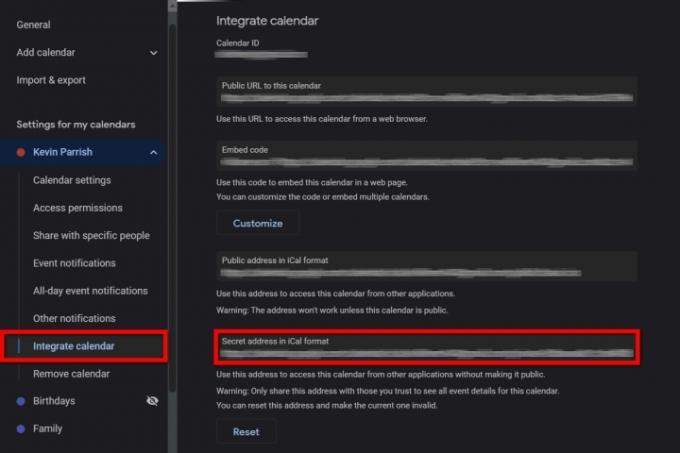
Krok 5: Skopiuj adres URL podany poniżej Tajny adres w formacie iCal.
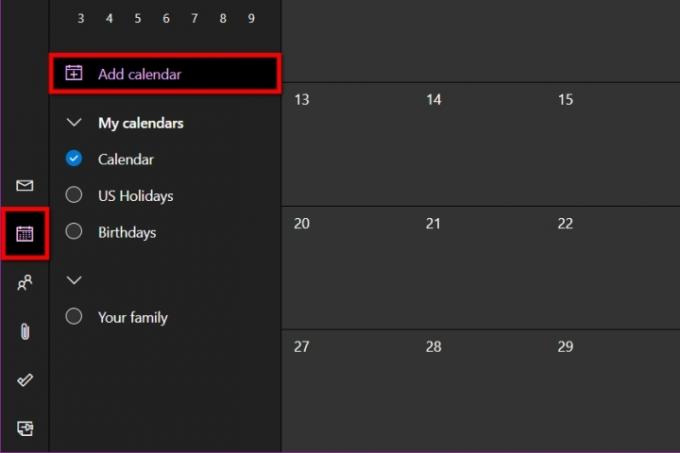
Krok 6: Iść do Perspektywy i zaloguj się.
Krok 7: Wybierz Kalendarz ikona wyświetlana po lewej stronie.
Krok 8: Kliknij Dodaj kalendarz link znajdujący się po lewej stronie głównego kalendarza.
Krok 9: Pojawi się wyskakujące okienko. Wybierać Subskrybuj z Internetu wymienione po lewej stronie.

Krok 10: Wprowadź/wklej adres URL skopiowany z Kalendarza Google.
Krok 11: Kliknij Import przycisk, aby zakończyć.
Synchronizuj kalendarz Outlooka z Kalendarzem Google
Dla zabawy, przesuńmy ten przewodnik do tyłu i zsynchronizujmy kalendarz Outlooka z Kalendarzem Google. Ponownie używamy adresu URL, aby oba pozostały aktualne.
Krok 1: Iść do Perspektywy i zaloguj się.
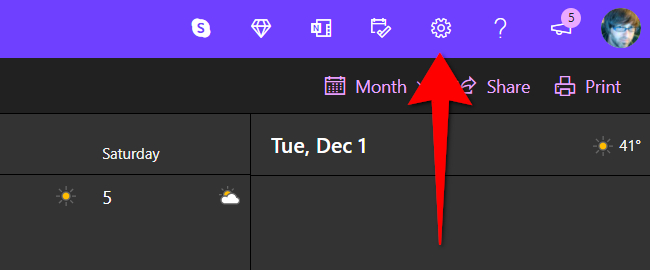
Krok 2: Wybierz Bieg na głównym pasku narzędzi, aby uzyskać dostęp do ustawień Outlooka.
Krok 3: W menu rozwijanym wybierz Wyświetl wszystkie ustawienia programu Outlook na dnie.
Krok 4: W wyskakującym oknie Kalendarz powinna być wybrana domyślnie. Kliknij Wspólne kalendarze opcję w drugiej kolumnie.
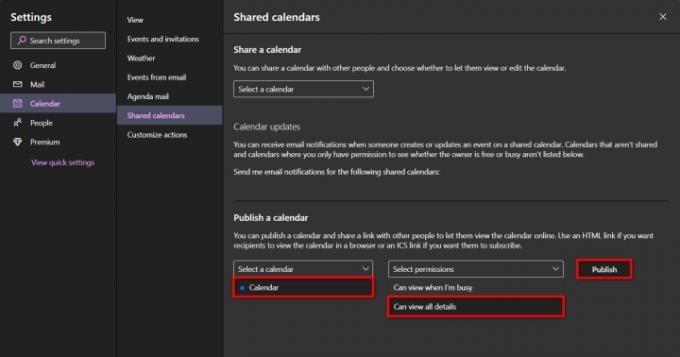
Krok 5: Pod Opublikuj kalendarz, Kliknij W dół strzałka obok Wybierz kalendarz, a następnie kalendarz, który chcesz wyeksportować.
Krok 6: Kliknij W dół strzałka obok Wybierz Uprawnienia i wybierz Może wyświetlić wszystkie szczegóły.
Krok 7: Kliknij Publikować przycisk.
Krok 8: Kalendarz jest już publiczny. Kliknij Link do ICS które się pojawi, i wybierz Skopiuj link w wyskakującym menu.
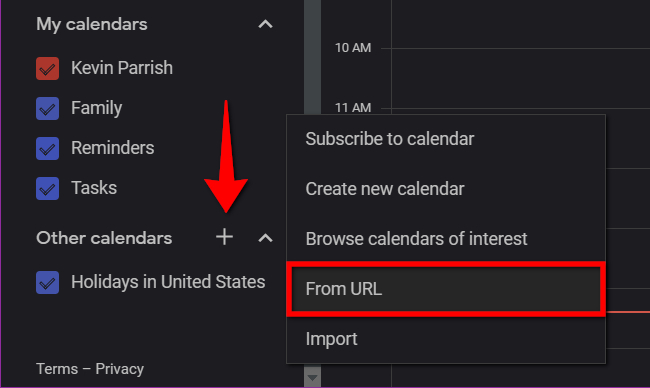
Krok 9: Iść do kalendarz Google i zaloguj się.
Krok 10: Po lewej stronie kliknij Plus symbol obok Inne kalendarze.
Krok 11: Wybierz Z adresu URL opcję w wyskakującym menu.

Krok 12: Wprowadź/wklej adres URL skopiowany z kalendarza programu Outlook.
Krok 13: Kliknij Dodaj kalendarz przycisk, aby zakończyć.
Zalecenia redaktorów
- Jak dodać czcionki do Prezentacji Google: przewodnik krok po kroku
- Co to jest Google Bard? Oto jak korzystać z tego rywala ChatGPT
- Najczęstsze problemy z Microsoft Teams i sposoby ich rozwiązywania
- Jak przekonwertować taśmy VHS na DVD, Blu-ray lub cyfrowo
- To świetny czas na zakup Google Home, Androida i Chromebooka
Ulepsz swój styl życiaDigital Trends pomaga czytelnikom śledzić szybko rozwijający się świat technologii dzięki najnowszym wiadomościom, zabawnym recenzjom produktów, wnikliwym artykułom redakcyjnym i jedynym w swoim rodzaju zajawkom.



